Erhalten Sie “Tinder Anmeldung fehlgeschlagen“, “Verbindungsproblem“, “Facebook Login Abgebrochen“, “Tinder Server Error“, etc., während mit Zunder app?
Wenn ja, dann glauben Sie mir, Sie sind nicht allein.
Viele Benutzer haben berichtet, dass Tinder nicht auf Android-Handys funktioniert, und andere Fehlermeldungen.
Und warum nicht?
Zunder ist eine der beliebtesten Dating-Apps, die weltweit verwendet wird, um Liebe, Geschäftspartner, Freundschaft, Gespräche mit jemandem usw. Zu finden.
Es hat jeden Monat über 50 Millionen Benutzer und es ist daher offensichtlich, dass Sie auf Android-Geräten auf Tinder-Probleme stoßen können. Diese Site hat so viele Benutzer, dass ihr Server manchmal stecken bleibt, um die Übereinstimmung der Benutzer zu finden.
Wenn Sie also auch zu den zahlreichen Benutzern gehören, bei denen Tinder App unter Android nicht funktioniert, sollten Sie entspannt sein und diesen vollständigen Blog sorgfältig lesen.
Hier werde ich Ihnen einige der besten Möglichkeiten zur Behebung von Tinder-Problemen unter Android erläutern und davon ausgehen, dass Ihre Frustration über das Durchlaufen einer solchen Situation behoben sein wird.
Um beheben Tinder funktioniert nicht Auf Android, wir empfehlen dieses werkzeug:
Dieses effektive Tool kann Android-Probleme wie Boot-Loop, schwarzer Bildschirm, gemauertes Android usw. im Handumdrehen beheben. Folgen Sie einfach diesen 3 einfachen Schritten:
- Laden Sie diese Android-Systemreparatur herunter Werkzeug (nur für PC) auf Trustpilot mit Ausgezeichnet bewertet.
- Starten Sie das Programm und wählen Sie Marke, Name, Modell, Land/Region und Netzbetreiber aus und klicken Sie darauf Next.
- Befolgen Sie die Anweisungen auf dem Bildschirm und warten Sie, bis der Reparaturvorgang abgeschlossen ist.
Welche Fehlermeldungen erhalten Benutzer bei der Verwendung von Tinder?
Beim Zugriff auf die Tinder-App können mehrere Fehlermeldungen auftreten. Sie sind:
- Textnachrichten können nicht empfangen oder gesendet werden
- Manchmal stürzt das Problem nach dem Aufrufen der App ab
- Probleme beim An- und Abmelden
- Einige Popups mit Fehlermeldungen mit der Meldung “Etwas ist schief gelaufen. Bitte versuchen Sie es später noch einmal.”
Diese Art von Fehlermeldungen können Benutzer feststellen, wenn die Tinder-App nicht funktioniert oder wenn sie nicht verfügbar ist.
Was sind die Möglichkeiten Tinder Probleme Auf Android zu beheben?
Die gute Nachricht ist also, dass es mehrere Korrekturen gibt, die Ihnen helfen können, das Zunderproblem unter Android zu beseitigen. Hier sind die Lösungen für die Tinder-App die unter Android nicht funktioniert.
Lösung 1: Starten Sie Ihr Telefon neu
Das erste, was ich Ihnen vorschlagen werde, ist, Ihr Telefon einmal neu zu starten. Meiner Meinung nach kann ein Neustart das Telefon beheben, wenn es kleine Störungen oder Fehler im Telefon gibt.
Darüber hinaus wird durch einen Neustart des Geräts zusätzlicher Speicherplatz geschaffen, da alle laufenden Apps im Hintergrund heruntergefahren werden.

Wenn Sie also auf einem Android-Telefon auf Fehler oder Probleme stoßen, vergessen Sie nicht, das Gerät aus- und wieder einzuschalten.
Gehen Sie danach zur Tinder-App und melden Sie sich an. Es sollte jetzt funktionieren. Wenn derselbe Fehler angezeigt wird, fahren Sie mit der nächsten Lösung fort.
Lösung 2: Überprüfen Sie, ob Zunder ist unten
Es ist möglich, dass die Tinder-App selbst für einige Zeit nicht verfügbar ist und Sie eine solche Fehlermeldung erhalten. Also, wenn Sie kommen über Tinder App immer wieder abstürzt oder Tinder Anmeldung fehlgeschlagen, dann sollten Sie prüfen, ob irgendein Ausfall Problem auf Ihrem Standort gibt.
Hier ist der Link, über den Sie das Problem erkennen können: http://downdetector.com/status/tinder/map/. Das Problem wird jedoch von selbst gelöst, wenn es vom Server stammt.
Lösung 3: Schließen erzwingen Tinder App
Eine andere Möglichkeit, das Problem zu beheben, besteht darin, die Tinder-App zu schließen. Das erzwungene Schließen einer App bedeutet, dass alle Probleme oder Probleme gestoppt und erneut gestartet werden.
Sie müssen die App nur schließen, indem Sie zu Einstellungen> Apps> Die Zunder-App suchen und auf Schließen erzwingen klicken.

Gehen Sie danach zur Tinder-App und überprüfen Sie, ob sie ordnungsgemäß funktioniert.
Lösung 4: Aktualisieren Sie die Tinder App
Wenn Tinder nicht funktioniert, kann dies auch an der alten Version der App liegen. Wenn Sie sich für die automatische Aktualisierung entschieden haben, wird Ihre App möglicherweise aktualisiert.
Wenn dies nicht der Fall ist, müssen Sie es manuell aktualisieren, indem Sie zum Google Play Store gehen.
Klicken Sie einfach auf drei Zeilen und dann auf “Meine Apps & Spiele“. Die Apps werden hier aufgelistet und sehen neben der Tinder-App nach, ob eine Update-Option verfügbar ist.
Wenn ja, klicken Sie auf und es wird auf die neueste Version aktualisiert.

Lösung 5: Löschen von Daten und Cache Of Tinder App
Sie sollten auch den Cache und die Daten der Tinder-App löschen, da dies auch der Schuldige für die Fehlermeldung sein kann.
Führen Sie die folgenden Schritte aus, um den Cache und die Daten zu löschen:
- Gehen Sie zunächst zu Einstellungen> klicken Sie auf Apps> suchen Sie nach Tinder-App
- Klicken Sie auf die Tinder-App und Sie sehen “Daten löschen” und “Cache löschen“.
- Tippen Sie darauf und öffnen Sie die App erneut, um festzustellen, ob das Problem behoben ist oder nicht

Lösung 6: Überprüfen Sie die Internetverbindung
Oft ist Ihre Internetverbindung auch der Hauptverursacher des Tinder-Problems unter Android. Wenn die Internetverbindung nicht ordnungsgemäß ist, müssen Sie sie überprüfen und genügend Daten bereitstellen, um auf die App zugreifen zu können.
Überprüfen Sie, ob Ihr Wi-Fi-Symbol auf dem Bildschirm angezeigt wird oder nicht. Wenn nicht, liegt dies an einem Wi-Fi-Verbindungsproblem.
Hier sollten Sie also zu Einstellungen wechseln und WLAN ein- und ausschalten. Überprüfen Sie anschließend, ob Ihre Tinder-App ordnungsgemäß funktioniert oder nicht.
Lösung 7: Aktualisieren Sie Ihr Telefonbetriebssystem
Die Lösung ist mehrmals verborgen, wenn Sie das Betriebssystem Ihres Telefons auf die neueste Version aktualisieren.
Sie sollten immer überprüfen, ob Ihr Telefon aktualisiert wurde oder nicht, da einige Apps nicht ordnungsgemäß funktionieren, wenn das Gerät nicht aktualisiert wird.
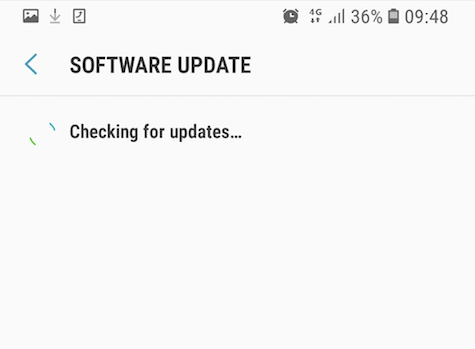
Gehen Sie einfach zu Einstellungen> Über das Gerät und suchen Sie nach “Software-Aktualisierung“. Wenn ein Update verfügbar ist, können Sie es installieren. Klicken Sie auf “Ja” und Ihr Gerät wird in Kürze mit dem neuesten Betriebssystem aktualisiert.
Öffnen Sie dann die Tinder-App und prüfen Sie, ob derselbe Fehler angezeigt wird oder behoben wurde.
Lösung 8: Deinstallieren und erneutes Installieren Tinder App
Wenn nichts funktioniert, sollten Sie nicht aufhören, andere Lösungen auszuprobieren. Es ist Zeit, die App zu deinstallieren und erneut zu installieren. Wenn Ihre Tinder-App unter Android immer wieder abstürzt, besteht eine einfache Lösung darin, die App neu zu installieren.
- Gehen Sie zunächst zu Einstellungen> Apps> Anwendungen verwalten
- Suchen Sie hier nach der Tinder-App und klicken Sie auf “Deinstallieren“.
- Gehen Sie jetzt zum Google Play Store und suchen Sie in der Tinder-App
- Klicken Sie auf die Option Installieren
- Melden Sie sich dann mit Ihrem Benutzernamen und Passwort an

Überprüfen Sie nun, ob die App normal funktioniert oder denselben Fehler erneut anzeigt.
Lösung 9: Zulassen der vollständigen Berechtigung für die Tinder-App
Das Problem kann auch darauf zurückzuführen sein, dass die App-Berechtigungsanforderung für den Zugriff auf das Facebook-Konto verweigert wurde. Es passiert oft unwissentlich und man muss es richtig einstellen.
Sie müssen sich lediglich bei einem Facebook-Konto anmelden, unter “Apps verwalten” nach Zunder suchen und auf “Zulassen” klicken. Auf diese Weise wird das Problem gelöst, auf das Sie stoßen.

Dies ist keine dauerhafte Lösung, aber Sie sollten es versuchen. Überprüfen Sie auch, ob Datum und Uhrzeit perfekt sind und Ihr Google-Konto richtig ist oder nicht.
Sie sollten sich auch vergewissern, ob Tinder erfolgreich mit Facebook synchronisiert wurde oder nicht, indem Sie zu Einstellungen> Konten> Facebook gehen und auf “Jetzt synchronisieren” tippen, wenn es nicht synchronisiert ist.
Lösung 10: Aktualisieren Sie die Google Play Services
Im Allgemeinen werden Google Play Services automatisch über die App aktualisiert, manchmal jedoch nicht. In dieser Situation müssen Sie den Wiedergabedienst manuell auf die neueste Version aktualisieren.
Dazu müssen Sie nur bei Google zu “Google Play Services” gehen und auf “App” tippen. Sie sehen Deinstallieren oder Aktualisieren. Wenn die Aktualisierungsoption angezeigt wird, bedeutet dies, dass die App ein Update benötigt, aufgrund dessen das Problem aufgetreten ist.
Sie sollten es sofort tun und danach zur Tinder-App gehen und sehen, ob das gleiche Problem erneut auftritt.

Lösung 11: Wechseln Sie zu Mobilfunkdaten, anstatt Wi-Fi zu verwenden
Möglicherweise liegt ein Problem mit Wi-Fi beim Zugriff auf die Tinder-App vor. Sie sollten sie daher in Mobilfunkdaten ändern. Viele Benutzer haben Fehler wie “Tinder funktioniert nicht mit Wi-Fi“. Für sie stellt dies sicher, dass die App einwandfrei funktioniert und Sie unter Android nicht erneut die Fehlermeldung “Tinder-Anmeldung fehlgeschlagen” erhalten.
Es kann zwar sein, dass Daten im Vergleich zu Wi-Fi wenig teuer sein können, aber dies hält Ihre Verbindung stabil und Sie werden auf keinerlei App-Probleme stoßen.
Denken Sie jedoch daran, zuerst das WLAN auszuschalten und dann die mobilen Daten einzuschalten.
Alternative Lösung: Verwenden Sie Android Reparatur, um alle Arten von Android-Fehlern zu beheben
Es gibt keine Begrenzung, auf Android-Probleme zu stoßen, und Sie sollten wissen, wie Sie mit der Situation umgehen. Hier benötigen Sie ein Reparaturwerkzeug wie Android Reparatur. Dies ist ein professionelles Programm, mit dem verschiedene Arten von Android-Fehlern oder -Problemen behoben werden.
Der Fehler wird mit einem Klick behoben, da das Programm mit hoher Wahrscheinlichkeit Fehler leicht beheben kann. Dieses Reparatur-Tool wird verwendet, um den schwarzen Bildschirm des Todes zu lösen. Apps stürzen immer wieder ab und andere.
So können Sie dieses Reparaturprogramm jederzeit in Anspruch nehmen, wenn Sie auf Android-Fehler stoßen.

Note: Es wird empfohlen, die Software nur auf Ihren Desktop oder Laptop herunterzuladen und zu verwenden. Es funktioniert nicht auf Mobiltelefonen.
Fazit
All dies sind einige der besten Möglichkeiten, um zu beheben, dass Tinder unter Android nicht funktioniert. Mehrere Benutzer sind auf diese Art von Fehlermeldungen gestoßen, und ich hoffe, dass das Befolgen dieser Lösungen dazu beiträgt, diese zu beheben.
Dies sind bewährte Korrekturen für Tinder-Probleme unter Android, mit denen Sie problemlos auf Ihre Tinder-App zugreifen können.
James Leak is a technology expert and lives in New York. Previously, he was working on Symbian OS and was trying to solve many issues related to it. From childhood, he was very much interested in technology field and loves to write blogs related to Android and other OS. So he maintained that and currently, James is working for de.androiddata-recovery.com where he contribute several articles about errors/issues or data loss situation related to Android. He keeps daily updates on news or rumors or what is happening in this new technology world. Apart from blogging, he loves to travel, play games and reading books.